Windows 11 предоставляет возможность играть в андроид игры на ПК, устраняя ограничения между мобильными устройствами и компьютерами. В этой статье мы рассмотрим несколько способов, которые позволят вам насладиться любимыми андроид играми на большом экране вашего ПК.
Первым способом является использование эмуляторов андроид приложений, таких как Bluestacks или NoxPlayer. Они позволяют запускать андроид игры на ПК, создавая виртуальное устройство с операционной системой Android. Вторым способом является использование функции "Android App Support", предоставляемой Windows 11. Она позволяет устанавливать и запускать андроид игры напрямую на компьютере без использования дополнительных программ.
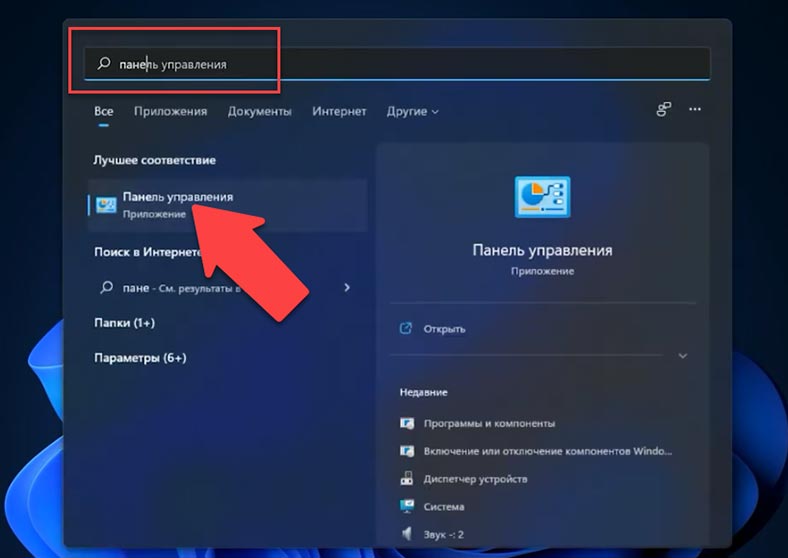
Первый шаг: Установка эмулятора Android на ПК
Если вы хотите играть в андроид игры на ПК с операционной системой Windows 11, вам потребуется установить эмулятор Android. Эмулятор Android — это программа, которая позволяет запускать и использовать приложения и игры, разработанные для мобильных устройств на компьютере с Windows 11. В этом экспертном тексте мы расскажем вам о том, как правильно установить эмулятор Android на ваш ПК.
Шаг 1: Выбор эмулятора
Первым шагом в установке эмулятора Android на ПК является выбор подходящей программы. На рынке существует множество эмуляторов Android, таких как BlueStacks, NoxPlayer, LDPlayer и другие. Каждый из них имеет свои особенности и преимущества, поэтому важно выбрать тот, который лучше всего соответствует вашим потребностям и устройству.
Шаг 2: Скачивание и установка эмулятора
После выбора эмулятора Android, следующим шагом является скачивание и установка программы на ваш ПК. Обычно на официальном сайте эмулятора есть кнопка "Скачать", по которой вы можете загрузить исполняемый файл программы. После завершения загрузки, откройте файл и следуйте инструкциям по установке. Обычно установка эмулятора Android подобна установке любой другой программы на Windows 11.
Шаг 3: Настройка эмулятора
После установки эмулятора Android на ваш ПК, вам необходимо выполнить некоторые настройки перед началом использования. Некоторые эмуляторы требуют входа в вашу учетную запись Google, чтобы получить доступ к Google Play Store и скачать приложения и игры. Другие эмуляторы могут предложить вам выбор разрешения экрана и другие параметры, которые вы можете настроить в соответствии с вашими предпочтениями.
После завершения настройки вы будете готовы использовать эмулятор Android на вашем ПК с Windows 11. Теперь вы можете скачивать и устанавливать любимые андроид игры и играть в них на большом экране вашего компьютера.
Как установить ANDROID игры и приложения на WINDOWS 11?
Выбор эмулятора для Windows 11
Если вы хотите играть в андроид игры на компьютере с операционной системой Windows 11, вам необходимо использовать эмулятор андроид-приложений. Эмуляторы позволяют запускать приложения, разработанные для мобильных устройств, на компьютере. Однако, существует множество эмуляторов, и выбор подходящего может оказаться сложным для новичков. В этой статье мы рассмотрим несколько популярных эмуляторов и поможем вам выбрать подходящий для ваших потребностей.
1. BlueStacks
BlueStacks — один из самых популярных эмуляторов андроид-приложений. Он предоставляет широкие возможности для запуска и игры в андроид игры на компьютере. BlueStacks имеет удобный интерфейс, поддерживает множество игр и приложений, и обеспечивает высокую производительность. Кроме того, эмулятор поддерживает множество настроек, позволяющих пользователю адаптировать его под свои нужды.
2. NoxPlayer
NoxPlayer — еще один популярный эмулятор, который предлагает широкие возможности для запуска и игры в андроид игры на компьютере. Он также имеет простой и интуитивно понятный интерфейс, поддерживает множество игр и приложений, и обеспечивает высокую производительность. NoxPlayer также поддерживает функцию записи экрана и совместное использование файлов между компьютером и эмулятором.
3. LDPlayer
LDPlayer — еще один хороший вариант для игры в андроид игры на компьютере с Windows 11. Он предлагает широкий спектр функций, включая поддержку клавиатуры и мыши, настройку графики и звука, а также возможность записи экрана. LDPlayer также обеспечивает высокую производительность и поддерживает множество игр и приложений.
Выбор эмулятора зависит от ваших конкретных потребностей и предпочтений. Важно учитывать такие факторы, как производительность, совместимость с играми и приложениями, наличие необходимых функций и удобство использования интерфейса. Рекомендуется провести небольшое исследование и прочитать отзывы пользователей, чтобы выбрать наиболее подходящий эмулятор для ваших нужд.
Скачивание и установка эмулятора на ПК
Если вы хотите играть в андроид игры на ПК под управлением Windows 11, вам понадобится установить эмулятор, который позволит вам запускать и играть в мобильные игры на компьютере. Эмулятор — это программа, которая позволяет эмулировать работу другой операционной системы на вашем компьютере.
Существует множество эмуляторов для запуска андроид игр на ПК, но одним из самых популярных является BlueStacks. BlueStacks — это эмулятор, который позволяет запускать андроид приложения и игры на ПК под управлением Windows 11.
Чтобы скачать и установить BlueStacks, выполните следующие шаги:
Шаг 1: Посетите официальный сайт BlueStacks
Перейдите на официальный сайт BlueStacks и нажмите на кнопку "Скачать". Это приведет вас на страницу загрузки, где вы сможете скачать установочный файл BlueStacks.
Шаг 2: Скачайте установочный файл BlueStacks
На странице загрузки нажмите на кнопку "Скачать" и дождитесь завершения загрузки установочного файла BlueStacks на ваш компьютер.
Шаг 3: Запустите установочный файл BlueStacks
Когда загрузка завершится, найдите установочный файл BlueStacks на вашем компьютере и запустите его. Следуйте инструкциям установщика, чтобы установить BlueStacks на ваш ПК.
Шаг 4: Запустите BlueStacks и настройте его
После установки запустите BlueStacks. При первом запуске вам может потребоваться войти в свою учетную запись Google или создать новую. Введите свои данные и следуйте инструкциям на экране.
Шаг 5: Скачайте и установите андроид игры
После настройки BlueStacks вы сможете открыть Google Play Store и скачать андроид игры прямо на свой ПК. Просто найдите игру, которую вы хотите скачать, нажмите на кнопку "Установить" и дождитесь завершения установки.
Теперь вы готовы играть в андроид игры на вашем ПК под управлением Windows 11 с помощью эмулятора BlueStacks. Наслаждайтесь игрой!
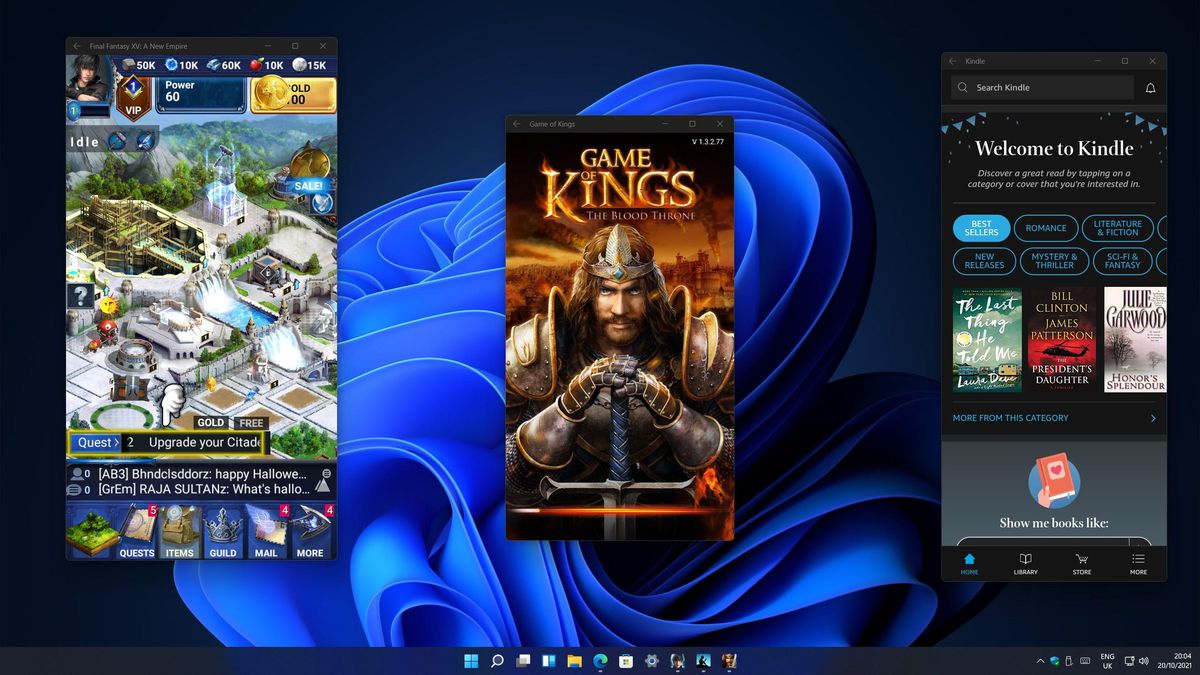
Второй шаг: Загрузка и установка Android игры
После того, как вы подготовили свой компьютер для запуска Android игр, вторым шагом будет загрузка и установка самой игры. Для этого вам потребуется некоторое время и доступ к интернету.
Вот несколько способов, которые вы можете использовать для загрузки и установки Android игры на своем компьютере с Windows 11:
1. Загрузка игры из официального магазина
На компьютере с Windows 11 вы можете прямо из Microsoft Store загрузить и установить Android игры. Для этого откройте Microsoft Store, найдите нужную игру в разделе "Android игры" и нажмите на кнопку "Установить". После этого игра будет загружена и установлена на вашем компьютере автоматически.
2. Загрузка игры из сторонних источников
Если игра, которую вы хотите сыграть, не доступна в Microsoft Store, вы можете загрузить ее из сторонних источников. Для этого вам понадобится найти надежный сайт или платформу, которые предлагают загрузку Android игр. Обратите внимание, что загрузка игры с ненадежных источников может представлять угрозу для вашего компьютера, поэтому будьте осторожны и убедитесь, что выбранный вами источник безопасен.
3. Установка игры из APK-файла
Если у вас есть APK-файл игры, вы можете установить его на компьютере с Windows 11. Для этого откройте файловый менеджер, найдите APK-файл игры и щелкните по нему дважды. Затем следуйте инструкциям установщика, чтобы завершить установку игры на вашем компьютере.
Важно помнить, что не все Android игры могут быть успешно установлены и запущены на компьютере с Windows 11. Некоторые игры могут быть несовместимы с операционной системой или требовать более мощного оборудования. Поэтому перед загрузкой и установкой игры, убедитесь, что ваш компьютер соответствует минимальным системным требованиям игры.
После загрузки и установки игры вы будете готовы к третьему шагу — запуску Android игры на компьютере с Windows 11.
Поиск игры в Google Play Store
Google Play Store — это официальный магазин приложений для устройств на операционной системе Android. Здесь вы можете найти и загрузить широкий выбор игр разных жанров и категорий. Чтобы найти нужную вам игру, вам потребуется использовать функцию поиска, которая позволяет фильтровать и сортировать результаты поиска по различным параметрам.
Вот несколько шагов, которые помогут вам найти игру в Google Play Store:
1. Откройте Google Play Store
Первым шагом является открытие приложения Google Play Store на вашем устройстве. Обычно иконка приложения выглядит как белый мешок с цветным треугольником внутри.
2. Воспользуйтесь функцией поиска
На главном экране Google Play Store вы увидите поле поиска вверху экрана. Нажмите на это поле и введите название или ключевые слова, связанные с игрой, которую вы ищете. Например, если вы ищете гоночную игру, введите "гонки".
3. Используйте фильтры и сортировку
После ввода ключевых слов и нажатия кнопки поиска, Google Play Store отобразит результаты, соответствующие вашему запросу. Вы можете использовать различные фильтры и сортировку, чтобы уточнить результаты и найти игру, которая вам наиболее подходит.
Фильтры позволяют вам выбрать определенные параметры, такие как жанр игры, возрастные ограничения или тип игры (бесплатная или платная). Сортировка позволяет вам упорядочить результаты поиска по различным критериям, таким как популярность, рейтинги или дата выпуска.
4. Просмотрите страницу игры
Когда вы найдете интересующую вас игру, нажмите на ее название, чтобы открыть страницу игры. Здесь вы найдете подробное описание игры, скриншоты, обзоры и рейтинги от других пользователей. Вы также можете увидеть дополнительную информацию, такую как требования к устройству и размер загрузки игры.
5. Загрузите игру
Если вам понравилась игра и вы хотите ее загрузить, нажмите на кнопку "Установить" или "Купить", в зависимости от того, является ли игра бесплатной или платной. После этого игра начнет загружаться и установится на ваше устройство. Вы сможете найти загруженную игру на главном экране устройства или в папке "Приложения".
Теперь, когда вы знаете, как искать игры в Google Play Store, вы можете наслаждаться разнообразием игрового контента, доступного для устройств на операционной системе Android.
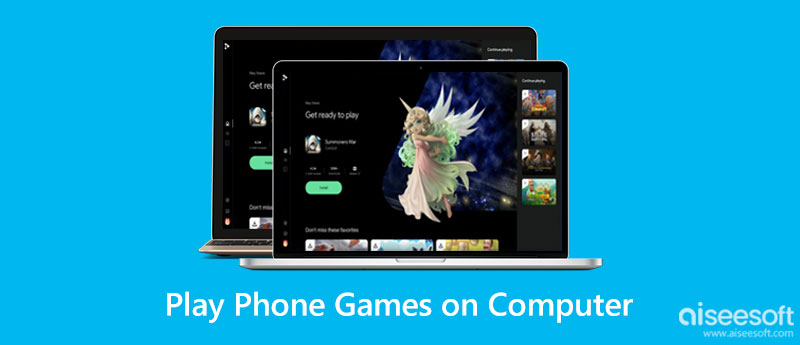
Скачивание и установка игры на эмуляторе
Если вы хотите играть в андроид игры на ПК с помощью эмулятора, вам потребуется скачать и установить игру на этом виртуальном устройстве. В этой статье я расскажу вам, как это сделать.
1. В первую очередь, вам необходимо выбрать подходящий эмулятор для вашего компьютера. Существует множество эмуляторов, таких как Bluestacks, Nox Player, LDPlayer и другие. Ознакомьтесь с их особенностями и выберите тот, который лучше всего подходит для ваших потребностей.
2. После выбора эмулятора, скачайте его с официального сайта разработчика. Обычно на сайте есть кнопка "Скачать", по которой вы можете загрузить установочный файл. Убедитесь, что вы загружаете версию, подходящую для вашей операционной системы (например, Windows 11).
3. Когда загрузка завершена, запустите установщик эмулятора и следуйте инструкциям на экране. Обычно вам будет предложено выбрать путь установки и принять лицензионное соглашение. После завершения установки, запустите эмулятор.
4. После запуска эмулятора, вас попросят войти в свой аккаунт Google. Если у вас уже есть аккаунт Google, введите свои учетные данные и войдите в систему. Если у вас нет аккаунта Google, создайте новый, следуя инструкциям на экране.
5. После входа в систему Google, вы будете перенаправлены на домашний экран эмулятора. Здесь вы можете увидеть различные предустановленные приложения и возможность доступа к Google Play Store.
6. Чтобы скачать и установить игру, откройте Google Play Store на домашнем экране эмулятора. Введите имя игры в поисковую строку или просмотрите разделы с играми, чтобы найти желаемую игру.
7. Когда вы найдете игру, нажмите на ее значок, чтобы открыть страницу с подробной информацией. На этой странице вы можете прочитать описание игры, посмотреть скриншоты и прочитать отзывы других пользователей.
8. Чтобы скачать и установить игру, нажмите на кнопку "Установить". После этого, игра начнет загружаться на вашем эмуляторе. Подождите, пока процесс загрузки и установки завершится.
9. Когда игра установлена, вы можете найти ее на домашнем экране эмулятора или в разделе "Мои приложения" в Google Play Store. Щелкните на значок игры, чтобы запустить ее и начать играть.
Теперь вы знаете, как скачать и установить игру на эмуляторе. Наслаждайтесь игрой на большом экране вашего ПК и получайте удовольствие от игрового процесса!
Третий шаг: Настройка управления в игре
После установки эмулятора и загрузки выбранной игры на ПК с Windows 11, следующим шагом будет настройка управления в самой игре. Как правило, большинство андроид-игр имеют предустановленные настройки управления, которые могут быть адаптированы под ваши предпочтения.
Для настройки управления в игре вам может потребоваться открыть меню настроек или нажать на символ шестеренки, обозначающий "Настройки". Затем вы сможете настроить различные параметры управления, такие как расположение кнопок на экране, чувствительность тачскрина или назначение конкретных клавиш на клавиатуре для определенных действий в игре.
Важно отметить, что настройки управления могут отличаться в зависимости от игры. Некоторые игры могут предлагать более сложные параметры управления, такие как настройка геймпада или подключение контроллера к ПК для более удобного игрового опыта.
Когда вы настраиваете управление в игре, рекомендуется провести небольшой тест, чтобы убедиться, что все кнопки и действия работают должным образом. Если вы обнаружите какие-либо проблемы или неудобства при управлении, вы всегда можете вернуться в меню настроек и внести соответствующие изменения.
🤖 Как установить Android игры и приложения на Windows 11 / Google Play Store на Windows 11 🤖
Использование клавиатуры и мыши для управления
Клавиатура и мышь являются основными инструментами для управления андроид играми на компьютере под управлением Windows 11. Они позволяют игрокам легко и удобно контролировать персонажей и взаимодействовать с игровым миром.
Клавиатура предоставляет возможность использовать клавиши для перемещения персонажа, выполнения специальных действий, а также для выбора определенных команд и меню. Клавиши WASD являются наиболее распространенными для перемещения персонажа влево, вперед, назад и вправо. Дополнительные клавиши могут использоваться для выполнения других действий, таких как прыжки, стрельба и открытие инвентаря.
Мышь, в свою очередь, позволяет игроку управлять курсором и осуществлять точное наведение на объекты в игре. Щелчок левой кнопкой мыши может использоваться для атаки, выбора предметов или взаимодействия с окружающим миром. Кнопки на мыши также могут быть настроены для выполнения определенных действий или активации способностей.
Некоторые игры также поддерживают возможность настройки клавиатуры и мыши в соответствии с предпочтениями игрока. Это может включать настройку функциональных клавиш, изменение чувствительности мыши или настройку горячих клавиш для быстрого доступа к определенным командам.
Использование клавиатуры и мыши для управления андроид играми на Windows 11 позволяет игрокам достичь более точного и реактивного управления, что является особенно важным в быстрых и динамичных играх. Однако, некоторые игры могут предоставлять поддержку контроллеров или других устройств для управления, поэтому рекомендуется ознакомиться с настройками игры и выбрать наиболее удобный способ управления для конкретной игры.